Таким образом, после нанесения смазки на вал крыльчатки установите ее на место. Затем несколько раз прокрутите крыльчатку вокруг оси, чтобы смазка распределилась равномерно. При этом небольшое количество масла может появиться со стороны крепления крыльчатки, и эту лишнюю смазку нужно вытереть. Наконец, установите крепежную шайбу и прикрепите наклейку.
На этом профилактика неисправностей вентилятора окончена. Прикрутите его снова к радиатору и подключите питание. Теперь можно загрузить компьютер и проверить результат ваших стараний.
Профилактика неисправностей жесткого диска
Жесткий диск – основное устройство, служащее для хранения информации, необходимой как операционной системе, так и прикладным программам. Понятно, что от сохранности этих данных зависит устойчивость работы системы.
Чтобы всегда быть в курсе физического состояния винчестера, необходимо время от времени проверять его с помощью специализированных утилит. В частности, вы можете включить в BIOS компьютера использование технологии S.M.A.R.T., позволяющей в режиме реального времени на аппаратном уровне отслеживать многие показатели диска. Если система обнаружит грядущие серьезные неисправности, она предупредит вас об этом сразу же после включения компьютера и инициализации устройств. При появлении такого сообщения следует немедленно создать резервную копию данных на другом жестком диске или устройстве хранения информации.
Кроме того, иногда необходимо проверять поверхность дисков, используя, например, встроенный механизм проверки. Чтобы его активизировать, достаточно открыть окно свойств диска (для этого следует щелкнуть на значке диска правой кнопкой мыши и выбрать в открывшемся контекстном меню пункт Свойства), перейти на вкладку Сервис и нажать кнопку Выполнить проверку (рис. 6.14). В зависимости от указанных параметров проверка диска может начаться сразу или после перезагрузки компьютера, о чем вам сообщит система.
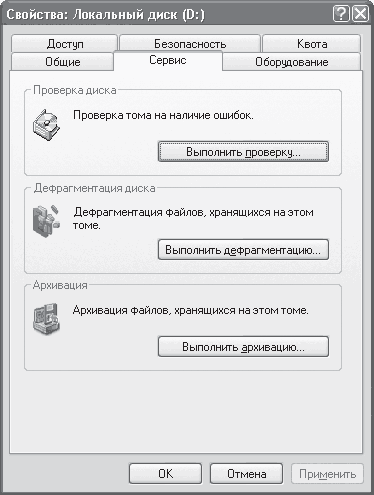
Рис. 6.14. Нажимаем кнопку Выполнить проверку
Если во время проверки на экране появится сообщение о наличии сбойных секторов, готовьтесь к тому, что диск необходимо будет заменить новым, если, конечно, количество сбойных секторов будет расти.
Профилактика поломок клавиатуры
Клавиатура, как устройство для ввода информации, подвергается загрязнению, что в скором времени может привести к тому, что некоторые кнопки перестанут нажиматься или будут нажиматься с трудом.
Очистить клавиатуру можно следующим способом. Перевернув вверх дном, хорошенько потрясите ее. При этом из клавиатуры начнут сыпаться пыль, хлебные крошки, волосы, тараканы, скрепки и все, что когда-то провалилось между клавишами.
Если описанный способ очистки не помог, воспользуйтесь другим.
Для начала вытяните все клавиши из клавиатуры, поддевая их, например, ножницами. Не забудьте разложить клавиши в таком же порядке, как они были расположены на клавиатуре.
Далее переверните клавиатуру вверх дном и потрясите ее, как описано выше. После этого протрите спиртовыми салфетками внутреннюю часть клавиатуры, которая ранее находилась под клавишами.
Затем протрите каждую клавишу, чтобы избавиться от налипшей грязи.
После этого соберите клавиатуру и попробуйте поработать на ней.
Профилактика неисправностей мыши
Мышь, как и клавиатура, подвержена загрязнению, что приводит к ухудшению управления указателем мыши на экране монитора. Особенно это касается механических мышей, основным элементом которых является шарик.
Если у вас механическая мышь, переверните ее вверх дном, откройте гнездо (на крышке, прикрывающей это гнездо, нарисовано, как правильно ее снять) и вытяните шарик. Затем очистите от налипшей грязи валики, соприкасавшиеся с шариком. Полезно также протереть спиртовой салфеткой сам шарик.
Соберите мышь и очистите от грязи угловые опоры, на которых скользит корпус устройства. Затем протрите сам корпус мыши.
Если управление указателем мыши сильно не улучшилось, можно попробовать разобрать ее и удалить грязь с фотодатчиков, отвечающих за движение мыши в разные стороны.
Компьютер, как и собака, – друг человека. Соответственно уход за ним должен быть такой же, как за живым существом. Если не ухаживать за компьютером, он будет расстраивать вас, давая сбои в работе. Хорошо, конечно, если это программные сбои, которые можно достаточно легко исправить. Однако если из строя начнут выходить комплектующие, то может случиться и такое, что вы скажете: «Зачем только я его купил – одни проблемы». Поэтому нужно уметь не только ухаживать за компьютером, но и исправлять возникающие неисправности.
Вы прочли о многих способах устранения возникших неисправностей, которые помогут вам вернуть «к жизни» вашего друга – компьютер. Конечно, все неисправности и методы борьбы с ними описать в маленькой книге не получилось, но это не означает, что вы не сможете бороться с ними. Главное – сознательный подход к проблеме, который поможет разобраться с ней с помощью знакомых средств. Именно в таких ситуациях рождается великая вещь – опыт.